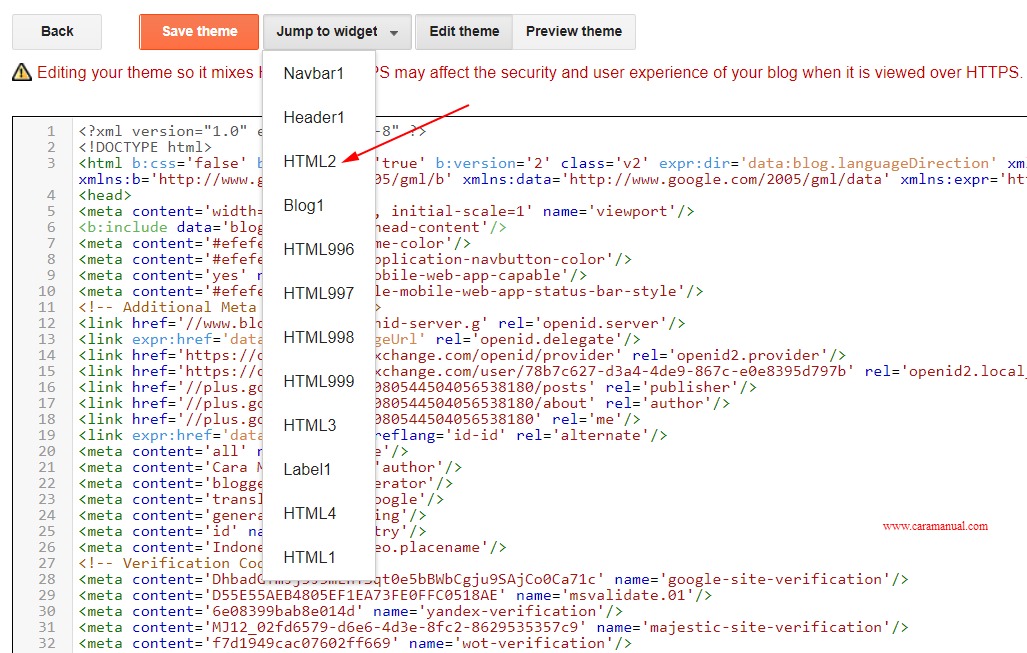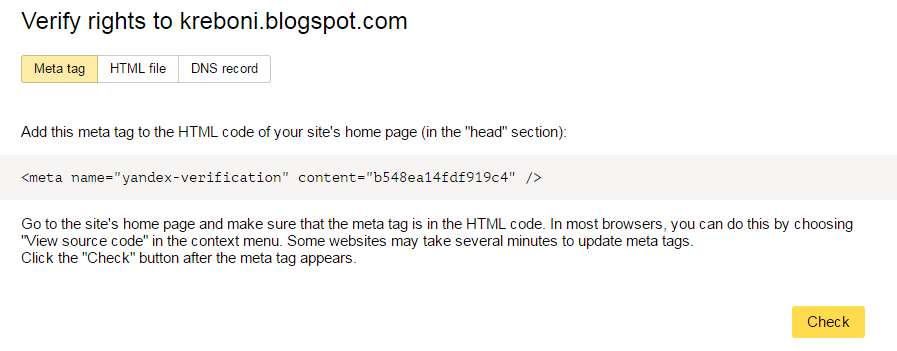Содержание
Пример подтверждения прав. Руководство разработчика
Для подтверждения прав на управление сайтом, необходимо получить уникальный код и выбрать способ подтверждения:
Чтобы получить код подтверждения, отправьте GET-запрос с данными о user-id и host-id.
GET https://api.webmaster.yandex.net/v4/user/{ Тип: int64. ID пользователя. Необходим для вызова любых ресурсов API Яндекс Вебмастера. Чтобы получить его, используйте метод GET /v4/user."}}">}/hosts/{Тип: host id (string). ID сайта. Чтобы получить его, используйте метод GET /v4/user/{user-id}/hosts."}}">}/verificationuser-idТип: int64. ID пользователя. Необходим для вызова любых ресурсов API Яндекс Вебмастера. Чтобы получить его, используйте метод GET /v4/user. host-idТип: host id (string). ID сайта. Чтобы получить его, используйте метод GET /v4/user/{user-id}/hosts. Ответ будет содержать код подтверждения в параметре Обязательный
Да
Тип
\n string\n
Описание
Уникальный код подтверждения.

«}}»>. Подробно о запросе кода подтверждения.
Выберите один из способов подтверждения прав:
Метатег на главной странице
Добавьте в HTML-код главной страницы сайта (в элемент
head) специальный метатег.<meta name="yandex-verification" content="<код подтверждения>" />
HTML-файл в корневом каталоге
Создайте HTML-файл с уникальным именем вида yandex_<код подтверждения>.html и разместить его в корневом каталоге вашего сайта. Файл должен содержать следующее:
<html> <head> <meta http-equiv="Content-Type" content="text/html; charset=UTF-8"> </head> <body>Verification: <код подтверждения></body> </html>Запись в DNS
Добавьте в DNS записи сайта запись типа TXT, содержащую указанное уникальное значение.

yandex-verification: <код подтверждения>
Электронный адрес из данных WHOIS
Подтвердите электронный адрес, указанный в WHOIS на странице Адреса электронной почты.
Этот способ может быть недоступен для ряда доменов верхнего уровня (например, для доменов RU и РФ).
Запустите процедуру подтверждения прав, используя POST-запрос с данными о выбранном способе подтверждения.
POST https://api.webmaster.yandex.net/v4/user/{ Тип: int64. ID пользователя. Необходим для вызова любых ресурсов API Яндекс Вебмастера. Чтобы получить его, используйте метод GET /v4/user."}}">}/hosts/{Тип: host id (string). ID сайта. Чтобы получить его, используйте метод GET /v4/user/{user-id}/hosts."}}">}/verification ? Способ подтверждения прав (ApiExplicitVerificationType)"}}">=<string>user-idТип: int64. ID пользователя. Необходим для вызова любых ресурсов API Яндекс Вебмастера.  Чтобы получить его, используйте метод GET /v4/user.
Чтобы получить его, используйте метод GET /v4/user.host-idТип: host id (string). ID сайта. Чтобы получить его, используйте метод GET /v4/user/{user-id}/hosts. verification_type* \n Обязательный параметр»}}»>Способ подтверждения прав ( Явные способы подтверждения прав (ApiExplicitVerificationType)
\n \n
\n Способ подтверждения \n
Возможность запроса проверки подтверждения \n
Описание \n
\n
\n\n \n DNS\n \n
Есть \n
Подтверждение прав с помощью DNS-записи. 
\n
\n
\n \n HTML_FILE\n \n
Есть \n
Размещение HTML-файла в корневом каталоге сайта. \n
\n
\n \n META_TAG\n \n
Есть \n
Добавление метатега в заголовок главной страницы сайта. \n
\n
\n \n WHOIS\n \n
Есть \n
\n Сверка данных с информацией, предоставляемой сервисом WHOIS.

\n
Метод работает только для доменов второго уровня (например, example.com).
\n
\n
\n
\n Способ подтверждения \n
Возможность запроса проверки подтверждения \n
Описание \n
\n
\n\n \n DNS\n \n
Есть \n
Подтверждение прав с помощью DNS-записи. \n
\n
\n \n HTML_FILE\n \n
Есть \n
Размещение HTML-файла в корневом каталоге сайта. 
\n
\n
\n \n META_TAG\n \n
Есть \n
Добавление метатега в заголовок главной страницы сайта. \n
\n
\n \n WHOIS\n \n
Есть \n
\n Сверка данных с информацией, предоставляемой сервисом WHOIS.
\n
Метод работает только для доменов второго уровня (например, example.
 com).
com).\n
\n
\n
\n «}}»>)
* Обязательный параметр
Была ли статья полезна?
Access rights — Webmaster. Help
When you verify your website management rights, you can view how the website pages are indexed by the Yandex robot. Because this data may contain confidential information, Yandex has to be sure that you have the rights to manage that website. To verify your rights you need to make changes to the site.
The site owner might change. For this reason, Yandex regularly checks for changes confirming the website management rights. If it doesn’t detect the necessary changes, the website is considered “unconfirmed” again.
Verification of rights can take up to 24 hours.
- Confirmation of ownership rights
- Simplified verification of rights
- Changing the rights verification method
- Delegating rights
- Moving data to another Yandex ID
- Resetting another user’s rights
If you have several sites, you have to verify the rights for each site separately.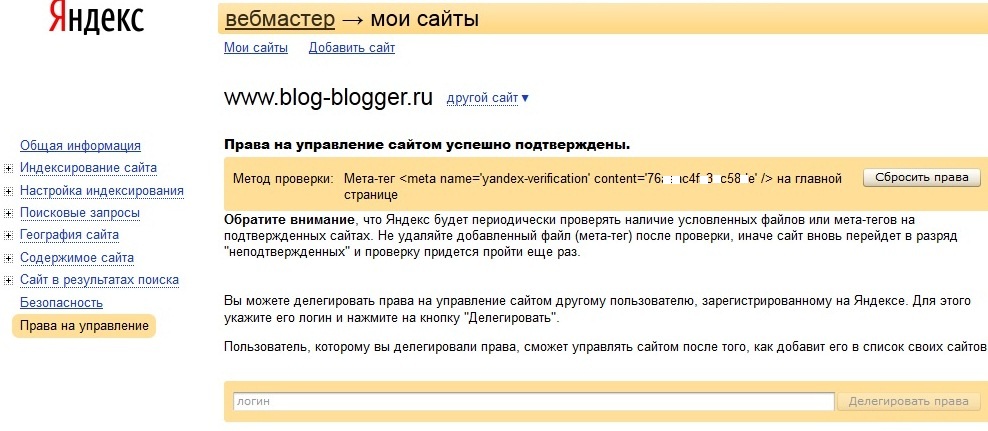 To confirm your rights to the site subdomains, use the simplified scheme.
To confirm your rights to the site subdomains, use the simplified scheme.
Add a site in Yandex.Webmaster and on the Settings → Access rights page select the verification method:
Create an HTML file with a unique name and content we provide and place it in your site’s root directory.
Make sure that the file contains only the code above. If additional content is automatically added to the HTML file, such as design elements, check your server settings. If you can’t create a file with the specified content, use a different method to verify your rights.
If the site works over both IPv4 and IPv6, make sure that the site responds correctly at all IP addresses.
Click Check.
Add a meta tag in the HTML code of the site’s home page (in the
headelement).
Go to your site’s home page and make sure that the meta tag appears in the head element in the page’s HTML code. To do this, in the browser menu, select View page source. On some sites, it may take a few minutes to update the meta tag.
If the site works over both IPv4 and IPv6, make sure that the site responds correctly at all IP addresses.
When the metatag has updated, click Check.
Add to the site’s DNS records a TXT record containing the specified unique value.
Make sure that the URL of the site for which you are verifying your rights in Yandex.Webmaster matches the URL of the site for which you are creating a DNS record. For example, addresses with and without the www prefix are considered different. It may take a long time to update the records.
If the site works over both IPv4 and IPv6, make sure that the site responds correctly at all IP addresses.

When the DNS records have updated, click Check.
HTML file in the root directory (recommended)
Meta tag on the home page
TXT record in the DNS
You can get the site management rights from another user through rights delegation. The site rights can belong to several people. The list of users who have verified the rights is displayed in Settings → Access rights.
If you aren’t able to use any of the methods listed, but you have a direct relation to the website, contact the coworker who is responsible for the website support.
To add the website and its subdomains to Yandex.Webmaster, verify your rights to the main domain and its subdomains. To verify your rights to the main domain, use one of these methods (for example, an HTML file or a meta tag). To verify your rights to subdomains, use a code generated for the main domain. Here is an example of the rights verification using an HTML file:
Add the main domain of the website to Yandex.Webmaster.
Add the HTML file with the verification code generated in Yandex.
 Webmaster to the site’s root directory.
Webmaster to the site’s root directory.Add the site’s subdomain to Yandex.Webmaster.
Add the HTML file generated for the primary domain to the subdomain’s root directory.
Similarly, you can verify the rights to a subdomain using a meta tag and a TXT record in the DNS.
You can’t use simplified rights verification in the event of delegation. Namely, if the main domain management rights were delegated to you by another user, you have to verify the management rights for each subdomain.
In Yandex.Webmaster, go to the Access rights page and select the appropriate website.
Click the Revoke rights button. Then select a new method and follow the instructions.
After verifying the website management rights, you can transfer your rights to other Yandex.Webmaster users. The user you grant the rights to will have unrestricted access to all the service features.
To transfer the rights:
Go to the Settings → Access rights page.

In the Delegate rights block, enter the username for the selected site.
Click the Delegate rights button.
The user who has been delegated rights must log in to Yandex.Webmaster under their Yandex ID and add the website. The rights are then verified automatically.
You can revoke the site management rights of another user. If you delegated the rights to another user and then your rights were revoked, this does not invalidate the rights of the other user.
To transfer information about a website in Yandex.Webmaster from one Yandex ID to another:
Log in to Yandex.Webmaster under the username you want to transfer the data to.
Add the site and verify your rights to manage it.
Log in to Yandex.Webmaster under the username you want to transfer the data to.
Add the site.
Change your Yandex ID to the one you want to transfer the rights from.

On the Access rights page, in the Delegate rights block, specify the username under which you added the site in step 2 and click Delegate rights.
The website information will be fully copied from the old Yandex ID to the new one.
The website rights can belong to several people. This is convenient if, for example, both the webmaster and the website owner want to keep track of things.
If you think someone verified their site management rights improperly and should not have those rights, reset the access rights in Yandex.Webmaster:
Delete the changes made to verify the rights, depending on the method:
Удалите из HTML-кода главной страницы сайта метатег вида
<meta name="yandex-verification" content="код подтверждения" />.Remove the yandex_<verification code>.
 html HTML file from the root directory of the site.
html HTML file from the root directory of the site.Remove the
yandex-verification: <verification code>record from DNS records.Remove the email address used to verify the rights from the Email addresses page.
In Yandex.Webmaster, go to Settings → Access rights.
Click the Revoke rights button next to the appropriate username.
If you believe that access to the site was obtained by an attacker, use site protection guidelines.
Tell us what your question is about so we can direct you to the right specialist:
To add a website to Yandex.Webmaster, the server must respond to the main Yandex robot and the Yandex.Webmaster robot with the HTTP code 200 OK (or redirect to a page that responds with the HTTP code 200 OK).
Check your server settings. Yandex robots are represented in logs as follows.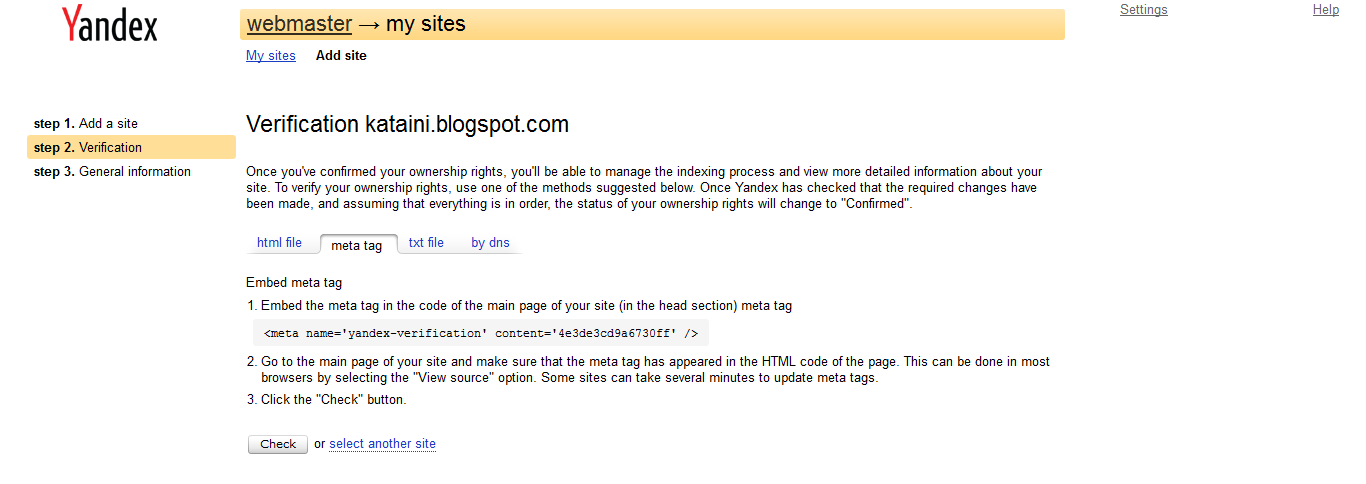
The DNS information wasn’t updated yet (this may take some time). Try verifying your rights the next day.
A non-txt record was created in the DNS.
A DNS record was created for another site. A search engine treats http://www.site.ru and site.ru as different domains. Therefore, TXT records for each of them are created separately.
The site works for both IPv4 and IPv6. Make sure that the site responds correctly at all IP addresses.
The home page of your site redirects to another page (for example, to /index.html). In this case, we recommend changing the server settings so that it responds to the
Mozilla/5.0 (compatible; YandexWebmaster/2.0; +http://yandex.com/bots)robot with HTTP code 200 OK.
The home page of your site is not available. Check if it opens in the browser.
The site works for both IPv4 and IPv6. Make sure that the site responds correctly at all IP addresses.
The meta tag required for verifying the site management rights must be placed inside the
headelement of the HTML code of the site’s home page.<head> ... <meta name='yandex-verification' content='XXXXXXXXXXXXXX' /> ... </head>
If you add the meta tag to another place on the home page, you won’t be able to verify your rights.
The site works for both IPv4 and IPv6. Make sure that the site responds correctly at all IP addresses.

DNS record not found
This error occurred because the required record wasn’t found in your site’s DNS. This could happen for the following reasons:
If you do not know how to make a TXT record in DNS, contact the support service to which your site is delegated. For example, this can be a domain name registrar.
The content of the received HTML file differs from the required one
To verify your site management rights using an HTML file, make sure the file content is strictly the same as specified in the service. If the file code contains page design elements, meta tags, or any other additional code, you won’t be able to verify your rights.
If the file code contains page design elements, meta tags, or any other additional code, you won’t be able to verify your rights.
If for some reason you are unable to create an HTML file with specific content, check the server settings. It may automatically add code when creating the page. In this case, use other methods of rights verification.
If the site works for both IPv4 and IPv6. Make sure that the site responds correctly at all IP addresses.
Failed to load home page
The Yandex.Webmaster robot failed to view the main page of your website. This could happen for the following reasons:
If there are no redirects from the home page and it opens freely in the browser, but you still can’t verify your site management rights, contact us.
Meta tag not found
Check the following:
When verifying the rights, the robot received a response other than 200 OK
When the main Yandex robot or the Yandex.Webmaster robot accesses documents on your website, the server responds with a code other than 200 OK. Therefore, your rights can’t be verified.
Check your server settings. Yandex robots are represented in logs as follows.
You need to configure the server so that it responds to a file request with HTTP code 200 OK. The rights to your website in Yandex.Webmaster should then be verified successfully.
If the site works for both IPv4 and IPv6. Make sure that the site responds correctly at all IP addresses.
Errors delegating the rights
When you delegate the rights, the site isn’t automatically added to the account of the user the rights are delegated to. You should do this manually. After the site is added, the delegated rights are confirmed automatically.
You should also keep in mind that a search engine treats https://www.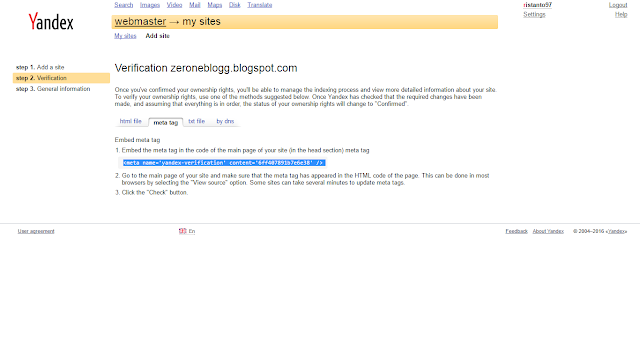 example.com, https://example.com, http://www.example.com, and http://example.com as different sites. Therefore, add exactly the same site address as was added by the user the rights are delegated from.
example.com, https://example.com, http://www.example.com, and http://example.com as different sites. Therefore, add exactly the same site address as was added by the user the rights are delegated from.
Other errors
Verified site management rights may be revoked if the service robot fails to find the verification code during the next check, or if the site is unavailable.
The verification code is checked regularly and automatically. Therefore, we recommend that you don’t delete the code to ensure that your rights aren’t reset. To restore the revoked rights, verify them again using on of the methods. This will not affect the site statistics collected.
Information provided by the service is confidential and is intended for website owners or other authorized individuals. Therefore, managing a website in Yandex.Webmaster requires verification. If you don’t want to verify your rights, you won’t be able to use the service.
Как отправить и проверить свой сайт
Яндекс часто называют российской поисковой системой.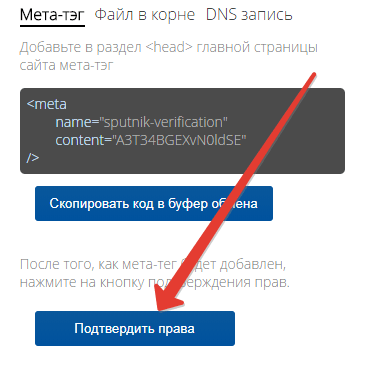
Это не только самая популярная поисковая система в России, но и вторая по популярности после Google во многих странах.
Однако в большинстве стран, где популярен Яндекс, проживает большое русскоязычное население.
Доля рынка Яндекса во всем мире составляет около полпроцента, что делает его похожим по размеру на DuckDuckGo.
Главная страница поиска Яндекса
Рекомендуется отправить свой сайт на Яндекс, добавив его в инструменты Яндекса для веб-мастеров. Это поможет вам оптимизировать работу вашего сайта в поиске Яндекса.
Кроме того, инструменты Яндекса для веб-мастеров предлагают множество полезных отчетов и инструментов для оптимизации SEO в целом, а не только для Яндекса.
Например, вы можете увидеть внешние ссылки на ваш сайт, неработающие ссылки, проблемы со сканированием и индексированием и многое другое.
Что такое инструменты Яндекса для веб-мастеров?
Инструменты Яндекса для веб-мастеров — это бесплатный веб-сервис, предоставляемый Яндексом веб-мастерам для мониторинга эффективности их сайта в поисковой системе Яндекса.
Вы можете использовать его для загрузки карты сайта, просмотра трафика, получения списка проиндексированных страниц, просмотра ошибок сканирования или индексирования, проблем со скоростью сайта и т. д.
Он служит той же цели, что и Google Search Console, и Инструменты для веб-мастеров Bing и Yahoo.
Как добавить свой сайт в инструменты Яндекса для веб-мастеров
Чтобы добавить сайт, вам нужно создать учетную запись Яндекса, затем добавить свой сайт и подтвердить, что он принадлежит вам.
Вот шаги для быстрой отправки вашего сайта в Инструменты для веб-мастеров Яндекса:
- Перейти на эту страницу: https://passport.yandex.com/registration
- Введите свои данные для создания учетной записи Яндекс, затем нажмите «Зарегистрироваться»
- Далее переходим по адресу: https://webmaster.yandex.com/
- Войдите в систему или нажмите «Перейти»
- Нажмите кнопку «+» или кнопку «Добавить сайт»
- Введите основной URL вашего сайта и нажмите «Добавить»
- Скопируйте проверочный код внутри содержательной части (без кавычек)
- Перейдите на свой сайт и введите проверочный код в свой SEO-плагин
- Теперь вернитесь в Инструменты Яндекса для веб-мастеров и нажмите «Проверить».

Продолжайте читать для более подробных инструкций о том, как это сделать, со скриншотами.
Шаг 1. Создайте учетную запись на Яндексе
Чтобы добавить сайт в инструменты для веб-мастеров, необходимо иметь учетную запись на Яндексе.
Для создания учетной записи перейдите на эту страницу: https://passport.yandex.com/registration
Теперь заполните свои данные (имя, логин, пароль и т.д.) и нажмите кнопку «Зарегистрироваться».
Яндекс хочет, чтобы вы добавили номер телефона, чтобы вам было легче восстановить аккаунт, если вы забудете пароль.
Однако это можно пропустить и вместо этого использовать контрольный вопрос.
Шаг 2. Добавьте свой сайт
Теперь, когда у вас есть учетная запись Яндекса, вы можете войти в инструменты Яндекса для веб-мастеров, чтобы добавить свой сайт.
Перейдите сюда, чтобы получить доступ к инструментам Яндекса для веб-мастеров: https://webmaster.yandex.com/
Авторизуйтесь, если необходимо, затем нажмите кнопку «Перейти».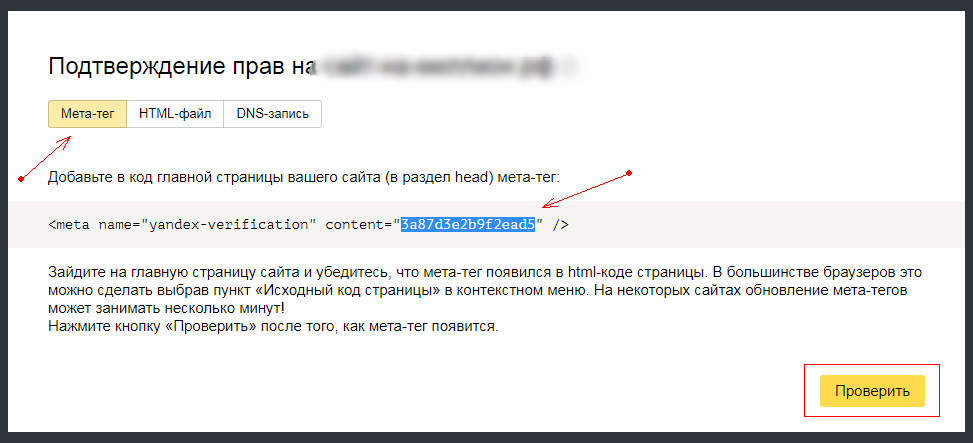 Теперь вы должны увидеть страницу, на которой вы можете представить свой сайт.
Теперь вы должны увидеть страницу, на которой вы можете представить свой сайт.
Затем нажмите кнопку «Добавить сайт» или кнопку «+» вверху.
Теперь вам будет предложено добавить URL главной домашней страницы вашего сайта. Обязательно укажите правильную версию, включая http/https и www, если вы ее используете.
Для моего сайта включен https, но нет поддомена www. Поэтому я включаю https, но не www.
Когда вы ввели свой сайт в форму, нажмите желтую кнопку «Добавить».
Шаг 3. Подтвердите свой сайт
Далее вам необходимо подтвердить сайт, чтобы доказать Яндексу, что вы являетесь его законным владельцем.
Инструменты Яндекса для веб-мастеров предоставляют 4 варианта проверки:
- Метатег: Добавьте html-тег в раздел head вашего сайта.
- HTML-файл: Загрузите HTML-файл в корневой каталог вашего сайта.
- Запись DNS: Добавьте запись TXT в настройки DNS.

- WHOIS: Добавьте и подтвердите адрес электронной почты WHOIS через Яндекс.Паспорт.
Параметр метатега очень прост, если вы используете плагин SEO в WordPress.
Вы просто копируете текст внутри content=»» части метатега (без кавычек) и вводите его в свой SEO-плагин.
Если вы используете Yoast SEO, перейдите в панель инструментов WordPress -> SEO -> Общие -> Инструменты для веб-мастеров.
Затем вставьте проверочный код в поле Яндекс Инструментов для веб-мастеров.
Вы также можете сделать это с большинством других хороших SEO-плагинов, таких как SEO Framework (который гораздо лучше SEO-плагин, чем Yoast).
Теперь вернитесь в инструменты Яндекса для веб-мастеров и нажмите желтую кнопку «Проверить».
Если проверка прошла успешно, вы получите подтверждение того, что ваш сайт проверен. Если это не сработает, очистите кеш вашего сайта и повторите попытку.
Поздравляем! Вы добавили и подтвердили свой сайт в инструментах Яндекса для веб-мастеров.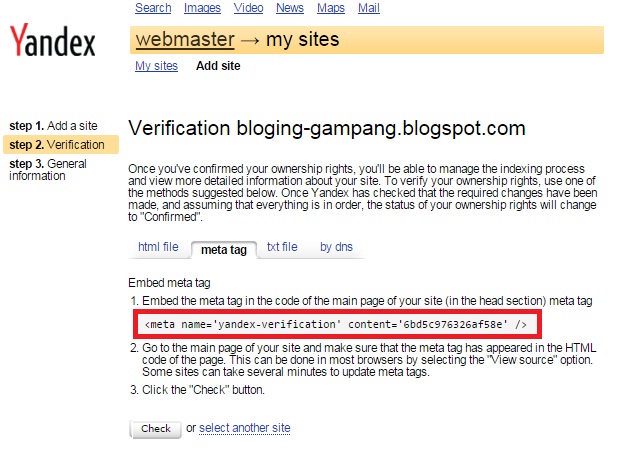
Далее: Добавление карты сайта, настройка геотаргетинга
Наполнение информационной панели и отчетов полезными данными может занять несколько дней.
А пока вы должны сделать эти две вещи прямо сейчас, чтобы оптимизировать производительность вашего сайта.
1. Добавьте карту сайта
Добавление карты сайта значительно облегчит Яндексу поиск всех страниц вашего сайта.
Когда вы находитесь в личном кабинете Яндекса, выполните следующие действия, чтобы загрузить карту сайта:
- В левой боковой панели нажмите «Индексирование»
- Нажмите «Файлы Sitemap»
- Введите URL вашей карты сайта
- Нажмите «Добавить»
Карта сайта будет поставлена в очередь на обработку, которая может занять несколько дней.
2. Настройте геотаргетинг
Результаты поиска Яндекса кардинально меняются в зависимости от местонахождения искателя.
Если у вас местный бизнес, обязательно сообщите Яндексу, на какую географическую область вы ориентируетесь.
Если ваш сайт ориентирован на глобальную аудиторию (как у меня), то вы можете попросить Яндекс отключить геотаргетинг.
Вы можете настроить параметры геотаргетинга в разделе Информация о сайте -> Регион. Если вам не нужен геотаргетинг, нажмите «Без географического таргетинга».
Вот инструкция от Яндекса о том, как правильно реализовать геотаргетинг для своего сайта.
Зайдите через несколько дней
Осталось только ждать.
Вам следует через несколько дней войти в инструменты Яндекса для веб-мастеров, чтобы посмотреть, стали ли отчеты показывать полезные данные.
Некоторые интересные отчеты для проверки включают:
- Внешние ссылки
- Внутренние ссылки
- Показатели качества сайта
- Статистика поисковых запросов
- Статистика сканирования
Также доступно множество других отчетов и инструментов, некоторые из которых очень полезны для поисковой оптимизации.
Как добавить и подтвердить сайт в Яндекс Инструментах для веб-мастеров? – WebNots
Яндекс – популярная поисковая система, занимающая более 65% рынка поисковых систем в России.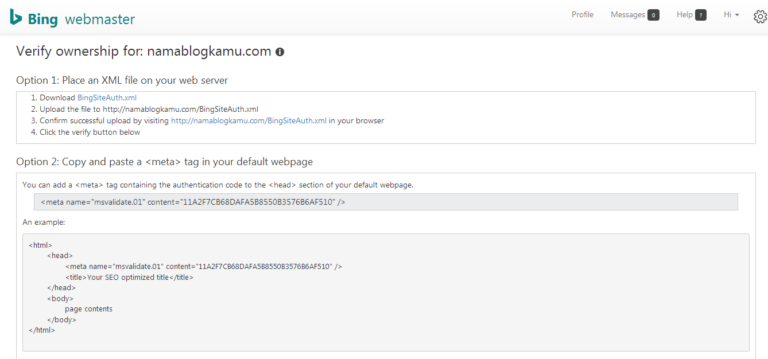 Несмотря на то, что Яндекс предлагает поиск в основном на русском языке, он также предлагает учетную запись Webmaster Tools на английском языке с ограниченными возможностями. Это помогает веб-мастерам и владельцам сайтов из международного сообщества размещать свои сайты в поисковой системе Яндекс. В этой статье объясняется, как добавить свой сайт в Инструменты Яндекса для веб-мастеров и подтвердить право собственности с помощью предлагаемых методов подтверждения.
Несмотря на то, что Яндекс предлагает поиск в основном на русском языке, он также предлагает учетную запись Webmaster Tools на английском языке с ограниченными возможностями. Это помогает веб-мастерам и владельцам сайтов из международного сообщества размещать свои сайты в поисковой системе Яндекс. В этой статье объясняется, как добавить свой сайт в Инструменты Яндекса для веб-мастеров и подтвердить право собственности с помощью предлагаемых методов подтверждения.
Раньше Яндекс предлагал анонимную отправку сайтов без необходимости регистрации в учетной записи инструментов для веб-мастеров. Этот вариант в настоящее время прекращен, и инструменты Яндекса для веб-мастеров — единственный способ отправить свой сайт в Яндекс. Настоятельно рекомендуется иметь зарегистрированную учетную запись, чтобы использовать все функции, доступные в Яндекс.Инструментах для веб-мастеров.
Регистрация и вход в систему
Нажмите здесь, чтобы зарегистрировать бесплатную учетную запись Yandex Webmaster Tools на английском языке.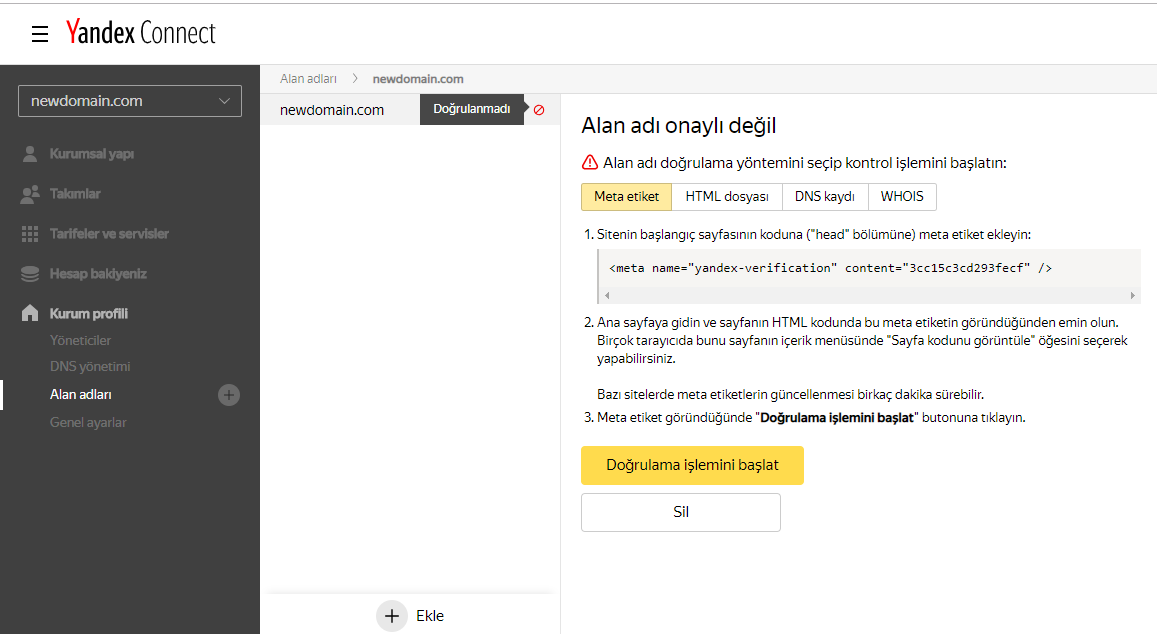 Помните, что это похоже на единый вход, который означает, что учетные данные учетной записи можно использовать для входа на все сайты Яндекса.
Помните, что это похоже на единый вход, который означает, что учетные данные учетной записи можно использовать для входа на все сайты Яндекса.
Регистрация учетной записи Яндекса
После регистрации и активации учетной записи нажмите здесь, чтобы войти в свою учетную запись. Яндекс также позволяет вам входить в аккаунт инструментов для веб-мастеров, используя учетную запись Facebook, Twitter или Google.
Вход в Яндекс Инструменты для веб-мастеров
Добавление сайта в Яндекс Инструменты для веб-мастеров
После входа в свою учетную запись нажмите кнопку «+», доступную рядом с раскрывающимся списком «Выбрать сайт».
Добавить сайт в учетной записи Yandex Webmaster Tools
Введите URL вашего сайта в поле и нажмите кнопку «Добавить сайт». Не забудьте ввести правильный URL-адрес с WWW или без него, поскольку с точки зрения Яндекса это два разных сайта.
Введите адрес сайта в Яндексе
Подтверждение сайта в Яндекс Инструментах для веб-мастеров
Следующим шагом является подтверждение права собственности на ваш сайт, и Яндекс предлагает три способа подтверждения права собственности на ваш сайт.
- Проверка метатегов
- Проверка файла HTML
- Проверка записи DNS
Метатег
Это простой и рекомендуемый метод, который не требует доступа к корневому каталогу вашего сайта. Скопируйте HTML-код и вставьте его в шапку вашего сайта. Вам нужно вставить этот код на все страницы вашего сайта, чтобы отслеживать все страницы.
Метод проверки метатегов Яндекса
Загрузка файла HTML
Перейдите на вкладку «Файл HTML» и загрузите файл проверки HTML. Вы также можете вручную создать файл с указанным именем с помощью кода, указанного в поле.
Метод проверки HTML-файла Яндекса
Загрузите файл в корневой каталог вашего сайта и убедитесь, что файл доступен в браузере, как обычная веб-страница. Вернитесь в учетную запись Инструментов для веб-мастеров и нажмите кнопку «Проверить», чтобы подтвердить свой сайт.
Проверка записи DNS
Последний вариант — добавить запись TXT в качестве записи CNAME в файл зоны DNS.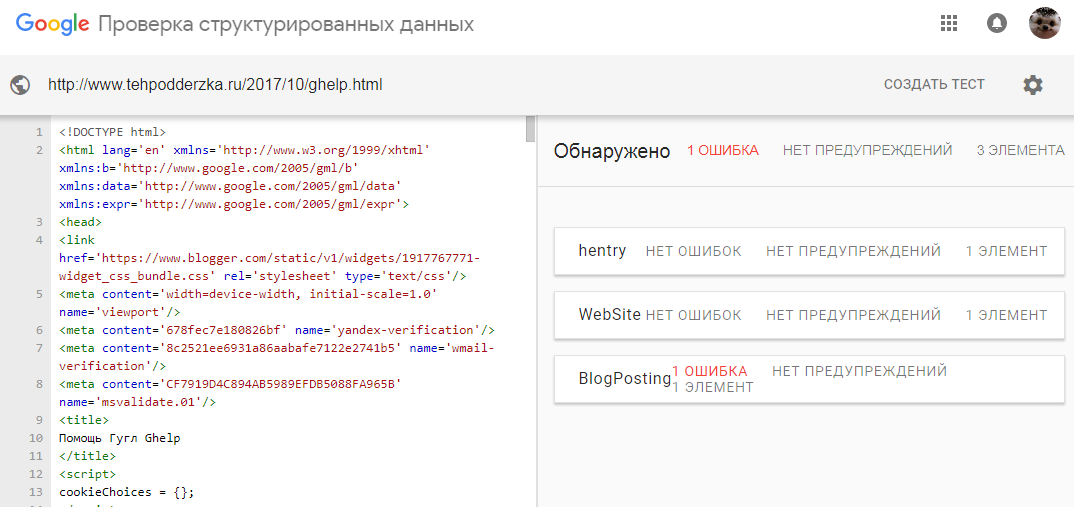
Метод проверки записи DNS Яндекса
Файл зоны DNS может быть изменен с вашего хостинг-сервера, на который указывают ваши серверы доменных имён. Добавьте запись DNS, как показано ниже:
Добавление записи DNS проверки Яндекса
Случаи успешной и неудачной проверки
После завершения любого из методов проверки не забудьте опубликовать свой сайт, а затем нажмите кнопку «Проверить», чтобы увидеть, может ли поисковая система Яндекса достичь твой сайт. Яндексу может потребоваться несколько минут, чтобы проверить наличие на вашем сайте соответствующего проверочного файла или кода. Распространение изменений, внесенных в настройки DNS, может занять до 48 часов, поэтому, если проверка не пройдена, вам может потребоваться подождать день, прежде чем пытаться снова. Также перед проверкой обязательно очистите все кэширование вашего сайта на уровне сервера/плагина/уровня CDN.
При неудачной проверке Яндекс покажет сообщение о проблеме, как показано ниже.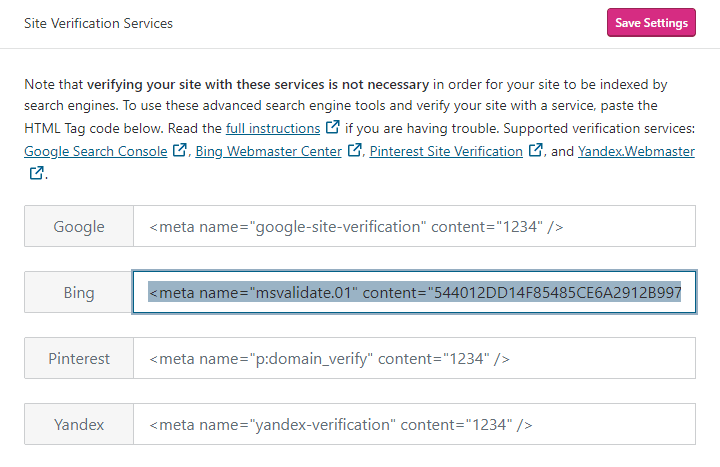

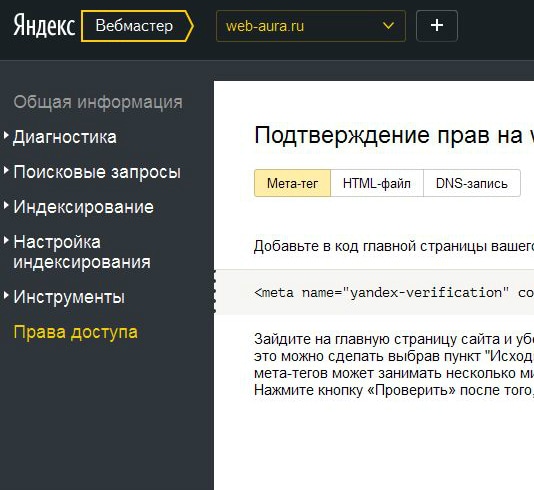
 Чтобы получить его, используйте метод GET /v4/user.
Чтобы получить его, используйте метод GET /v4/user.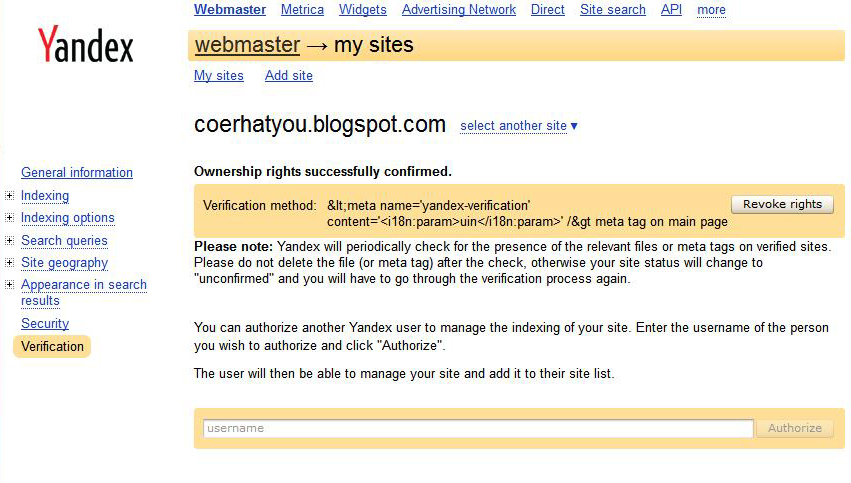
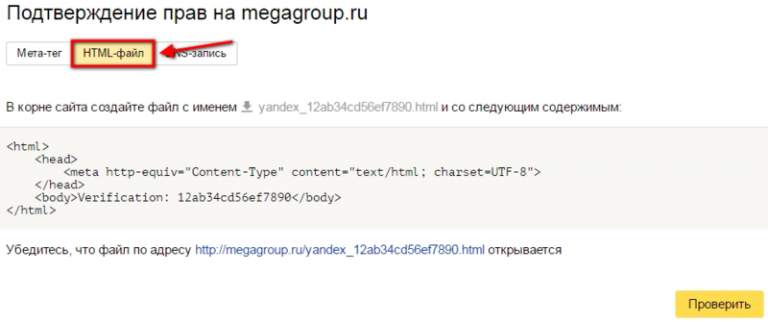

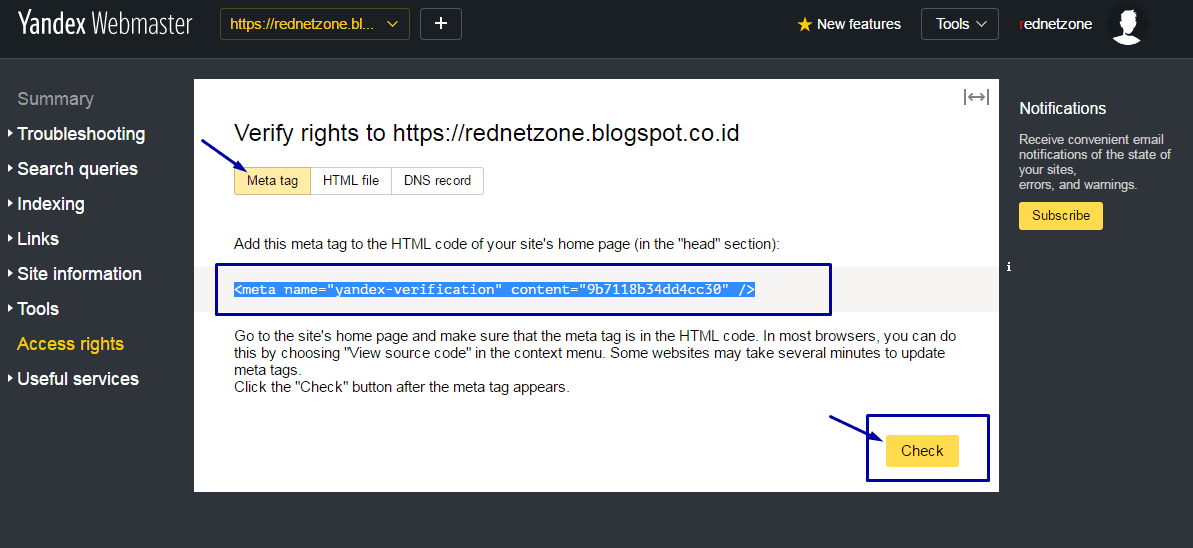 com).
com).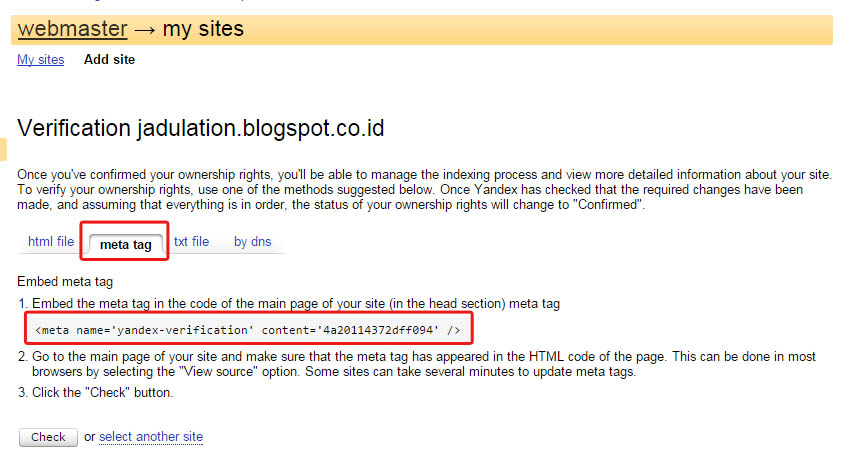
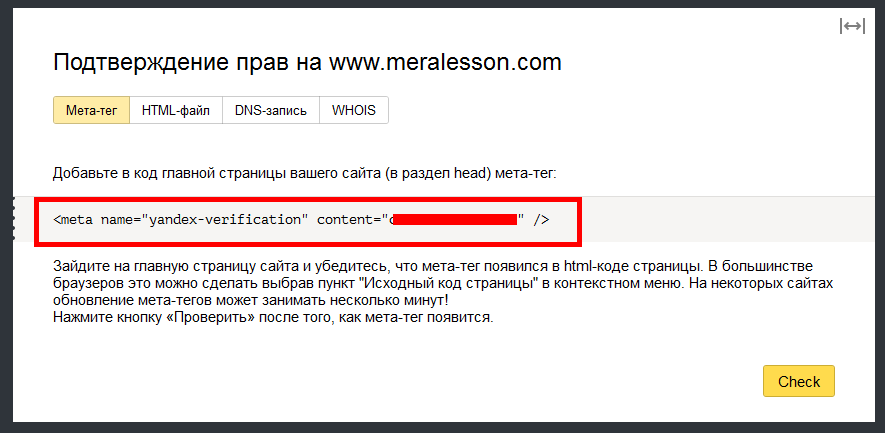
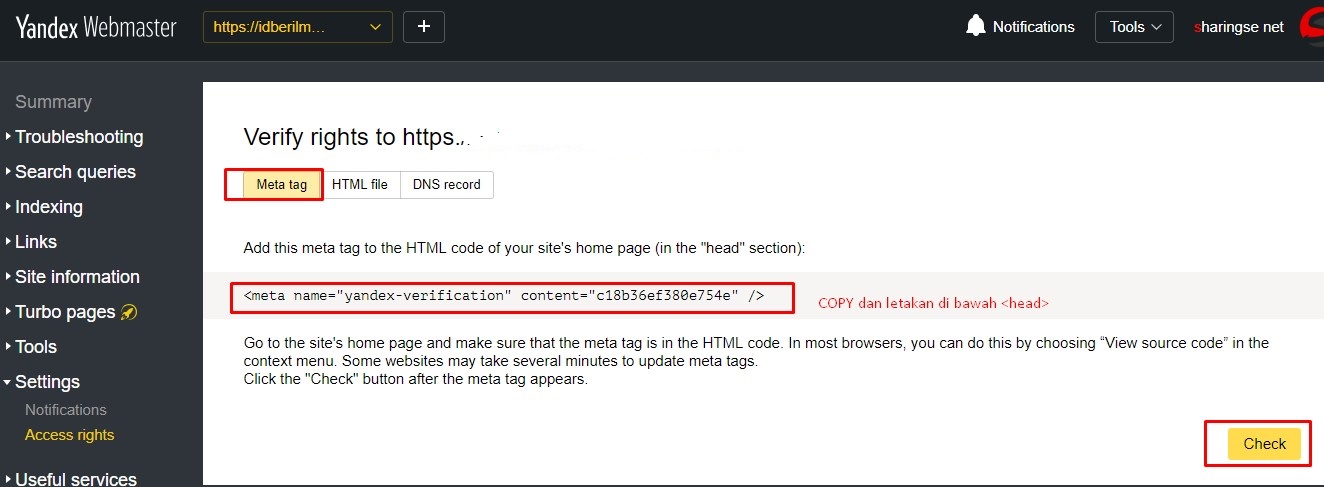 Webmaster to the site’s root directory.
Webmaster to the site’s root directory.
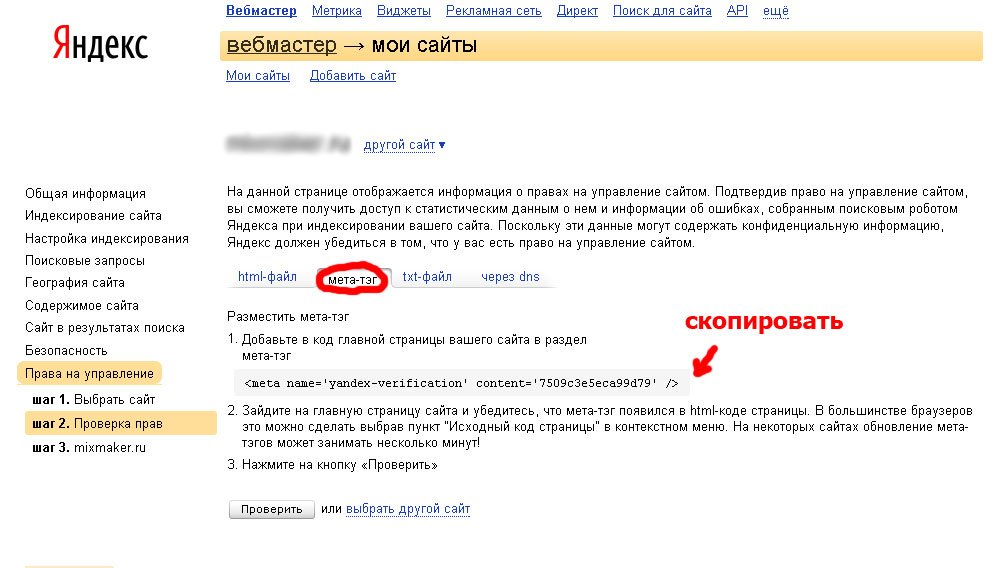
 html HTML file from the root directory of the site.
html HTML file from the root directory of the site.